En bêta depuis un petit moment déjà la fonction « utilisateurs actifs » permet l’analyse des utilisateurs actifs sur votre site/application. Cette fonctionnalité et donc intéressante pour mesurer la fréquence de vos utilisateurs. Son intérêt pour les applications mobiles, web ou les sites web proposant un saas est donc de mesurer l’intérêt des utilisateurs.
Où consulter ces données :
Pour ouvrir le rapport « Utilisateurs actifs », procédez comme suit :
- Se connecter à Google Analytics
- Accédez à votre vue.
- Cliquez sur l’onglet Rapports.
- Sélectionnez Audience > Utilisateurs actifs dans le panneau de navigation.
Aucune modification de code n’est nécessaire pour visualiser ces données, tous les comptes Analytics y ont accès.
Quelles statistiques allez vous y trouver ?
Le rapport « Utilisateurs actifs » vous permet de visualiser les statistiques suivantes :
- Utilisateurs actifs 1 jour
- Utilisateurs actifs 7 jours
- Utilisateurs actifs 14 jours
- Utilisateurs actifs 30 jours
Comprendre le lien entre les valeurs des statistiques affichées et la plage de date que vous avez sélectionné :
Les statistiques affichées sur ce rapport sont calculées à partir du dernier jour de la plage de dates utilisée pour le rapport. Par exemple, si vous avez sélectionné la plage de date suivante : 1er septembre au 30 septembre :
- Utilisateurs actifs 1 jour : le nombre d’utilisateurs uniques qui ont initié des sessions sur votre site ou application le 30 septembre (le dernier jour de votre plage de dates).
- Utilisateurs actifs 7 jours : le nombre d’utilisateurs uniques qui ont initié des sessions sur votre site ou application du 24 septembre au 30 septembre (les 7 derniers jours de votre plage de dates).
- Utilisateurs actifs 14 jours : le nombre d’utilisateurs uniques qui ont initié des sessions sur votre site ou application du 17 septembre au 30 septembre (les 14 derniers jours de votre plage de dates).
- Utilisateurs actifs 30 jours : le nombre d’utilisateurs uniques qui ont initié des sessions sur votre site ou application du 1 septembre au 30 septembre (l’ensemble des 30 jours de votre plage de dates).
Afficher les statistiques et visualisez vos données :
Par défaut les données des utilisateurs actifs 1 jour sont affichées. Les données sur les autres plages sont affichées en dessous.
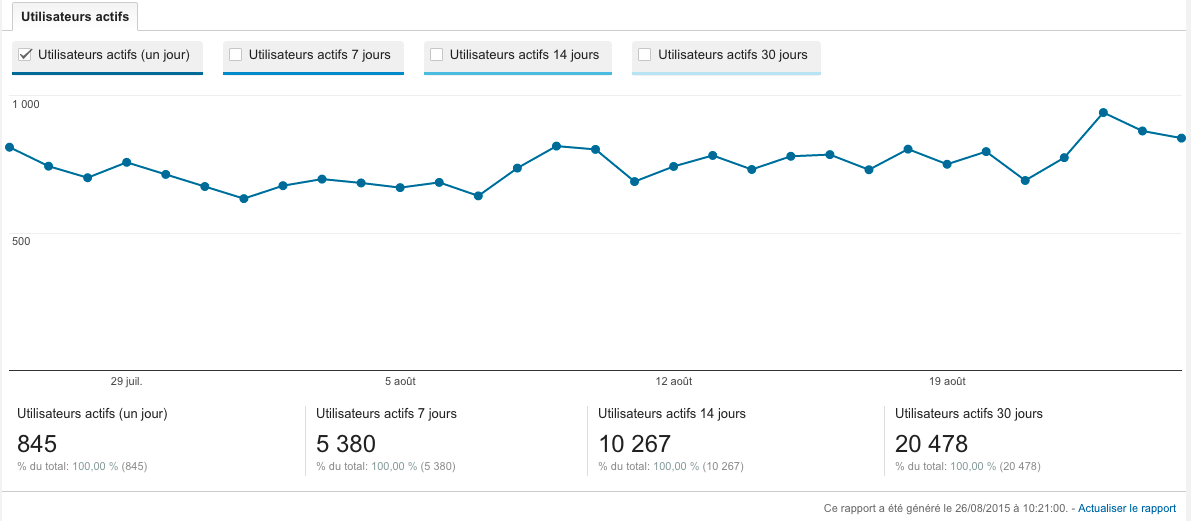
Si vous souhaitez afficher une autre statistique comme les utilisateurs actifs 7 jours il vous suffit de venir la sélectionner au dessus du graphique.

La statistique sélectionnée apparaît maintenant dans le graphique :
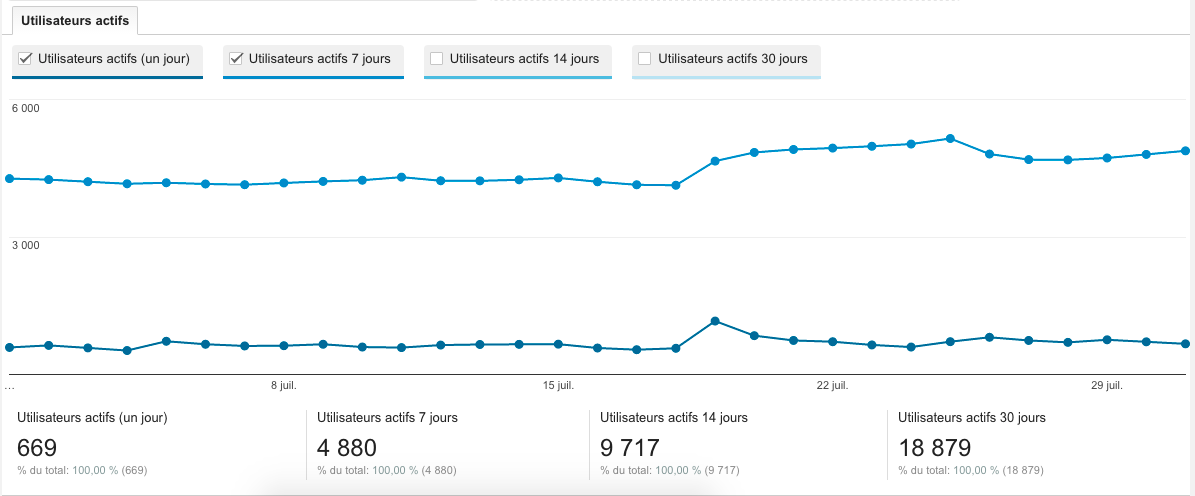
Attention, quand vous sélectionnez une nouvelle statiques à afficher vous verrez vos courbes sous un autre angle. Tout simplement car le graphique change d’échelle pour afficher correctement les deux courbes.
Comment interpréter les résultats affichés ?
Vous l’aurez compris le but de ce rapport est de suivre le niveau d’intérêt de vos utilisateurs.
Il faut bien sur confronter cette donnée au calendrier de votre site/application et de vos objectifs en terme de fréquentation.
Ce rapport est également très pratique en cas de refonte ou de nouvelle catégorie ou service proposé sur votre site/application, en mesurant l’impact de ces nouveautés sur l’engagement de vos utilisateurs.
Vous pouvez bien sur segmenter ce rapport afin de mieux comprendre l’engagement de certains segments comme les utilisateurs en provenance d’emailing, tout en mettant en corrélation le planning d’envoi de vos emailings.
